Frage
Problem: Wie behebt man den OneDrive-Anmeldefehler 0x8004de69?
Hallo. Ich habe versucht, mich bei Microsoft OneDrive anzumelden, aber ich habe einen 0x8004de69-Fehler erhalten. Eine Woche ist vergangen und das Problem besteht weiterhin. Was soll ich machen?
Gelöste Antwort
OneDrive ist ein internetbasierter Speicher[1] Plattform, auf die jeder mit einem Microsoft-Konto zugreifen kann. Microsoft bietet etwas Speicherplatz kostenlos an und Benutzer können für mehr Speicherplatz bezahlen. Benutzer können von jedem Gerät aus auf die Dateien zugreifen, wenn sie die Anmeldeinformationen kennen, und sie können Dateien oder Ordner, die in OneDrive gespeichert sind, für jeden freigeben, indem sie einen Link zu der Datei senden oder posten. Einige Benutzer sind jedoch auf Probleme gestoßen, als sie versuchten, sich bei OneDrive anzumelden. Ihnen wird diese Nachricht angezeigt:
Beim Anmelden ist ein Problem aufgetreten
Bitte versuchen Sie es in ein paar Minuten erneut. (Fehlercode: 0x8004de69)
Es ist unklar, was den Fehler 0x8004de69 verursachen könnte. Und obwohl die Meldung besagt, dass Sie es in ein paar Minuten erneut versuchen sollen, sagen einige Benutzer, dass sie sich eine Woche nach Auftreten des Fehlers immer noch nicht anmelden können. Dies kann sehr frustrierend sein, da es Menschen daran hindert, auf wichtige Dateien zuzugreifen. Es gibt einige Methoden, die Menschen helfen könnten, dieses Problem zu beheben, die wir in dieses Handbuch aufgenommen haben.
Die Fehlerbehebung kann ein langwieriger Prozess sein, daher ist es vorteilhaft, ein Wartungstool wie z ReimageMac-Waschmaschine X9 in Ihrem System. Es kann die meisten Fehler, BSODs,[2] beschädigte Dateien und Registrierung[3] Themen. Es kann auch Cookies und Cache löschen, die oft verschiedene Fehlfunktionen verursachen. Andernfalls, wenn Sie bereit sind, die Schritte zu unternehmen, die Ihnen helfen könnten, den OneDrive-Anmeldefehler 0x8004de69 zu beheben, befolgen Sie die nachstehenden Anweisungen sorgfältig.
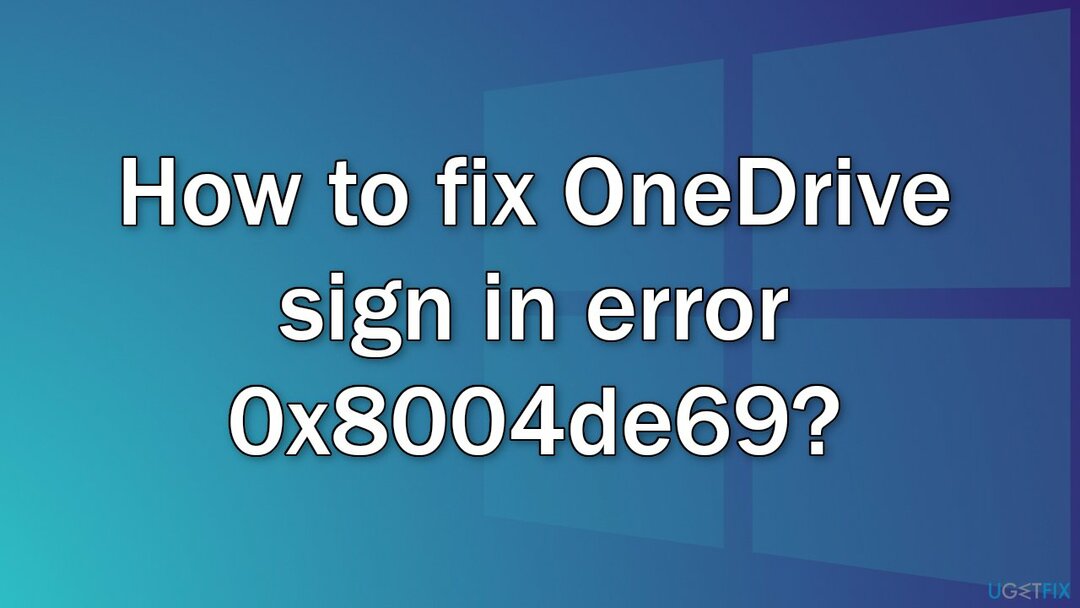
Methode 1. Reparieren Sie beschädigte Systemdateien
Um ein beschädigtes System zu reparieren, müssen Sie die lizenzierte Version von erwerben Reimage Reimage.
Verwenden Sie Eingabeaufforderungsbefehle, um die Beschädigung von Systemdateien zu reparieren:
- Offen Eingabeaufforderung als Administrator
- Verwenden Sie den folgenden Befehl und drücken Sie Eingeben:
sfc /scannen
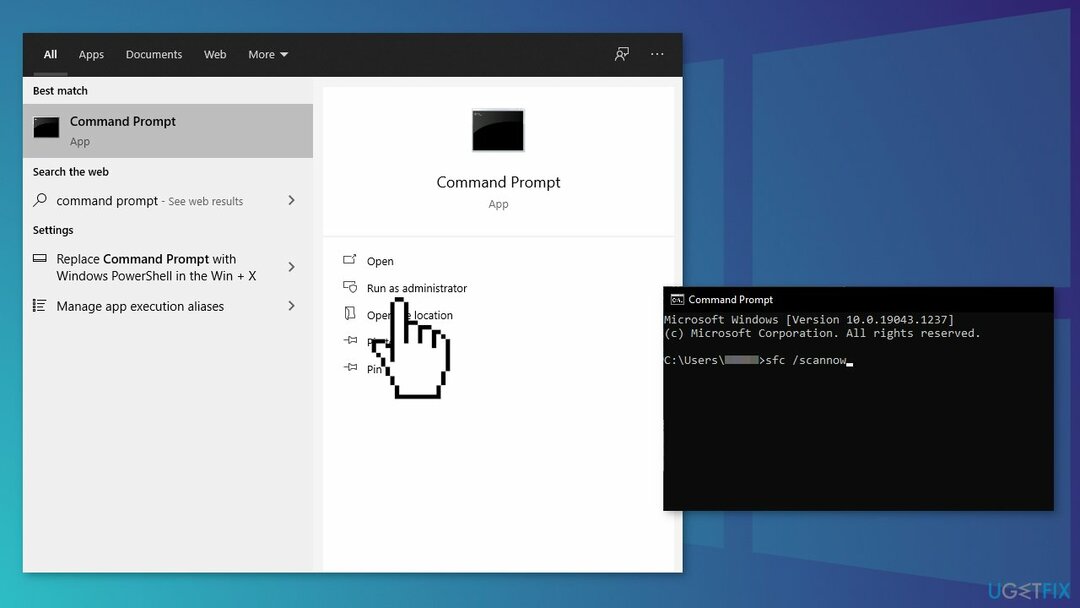
- Neustart dein System
- Wenn SFC einen Fehler zurückgegeben hat, verwenden Sie die folgenden Befehlszeilen und drücken Sie Eingeben nach jedem:
DISM /Online /Cleanup-Image /CheckHealth
DISM /Online /Cleanup-Image /ScanHealth
DISM /Online /Cleanup-Image /RestoreHealth
Methode 2. Suchen Sie nach Windows-Updates
Um ein beschädigtes System zu reparieren, müssen Sie die lizenzierte Version von erwerben Reimage Reimage.
- Klicken Einstellungen aus Ihrem Startmenü und klicken Sie auf Update & Sicherheit
- Wählen Windows-Upgrade aus dem linken Bereich und klicken Sie auf Auf Updates prüfen und Ihr Computer sucht nach gefundenen Updates, lädt sie herunter und installiert sie
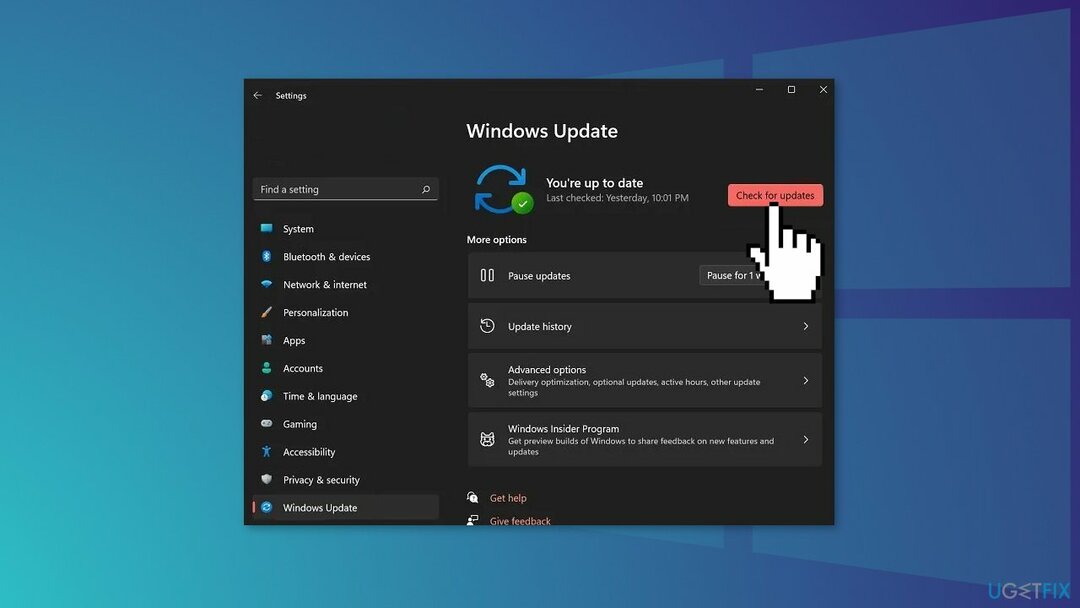
Methode 3. Ändern Sie das Kennwort Ihres Microsoft-Kontos
Um ein beschädigtes System zu reparieren, müssen Sie die lizenzierte Version von erwerben Reimage Reimage.
- Melden Sie sich in Ihrem Webbrowser bei Ihrem Microsoft-Konto an
- Klicken Sie auf die Sicherheit Tab
- Drücke den Passwort ändern Möglichkeit
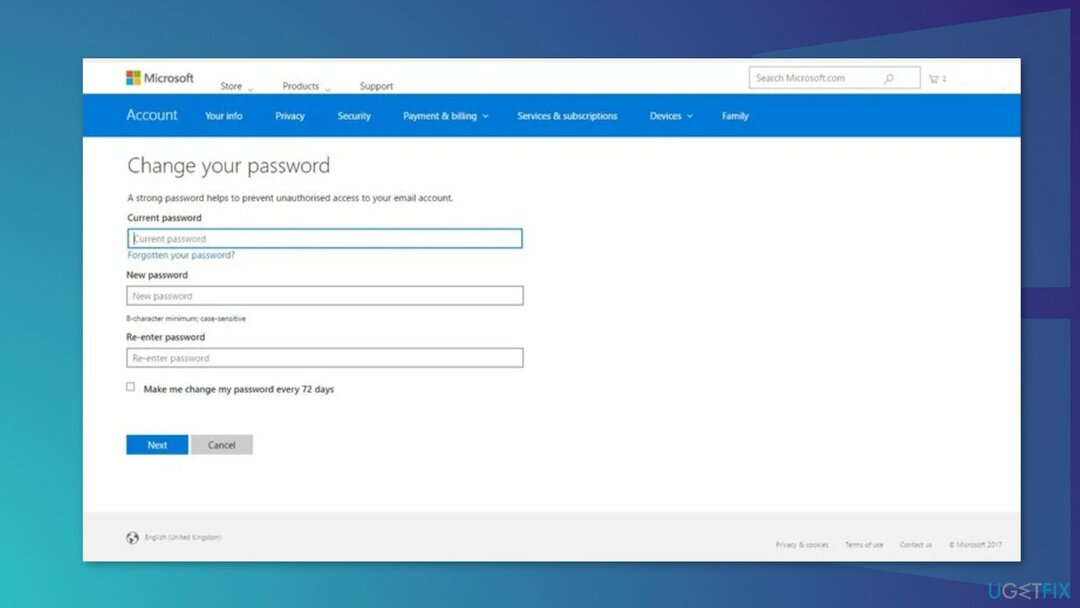
- Folgen Sie den Anweisungen auf dem Bildschirm, um Ihr Passwort zu ändern
Methode 4. Verknüpfung mit OneDrive aufheben
Um ein beschädigtes System zu reparieren, müssen Sie die lizenzierte Version von erwerben Reimage Reimage.
- Klicken Sie auf das OneDrive-Symbol in der Taskleiste
- Klicken Sie auf das zahnradförmige Symbol, um die Einstellungen zu öffnen
- Wähle aus Konto Tab. Sie sehen eine Nachricht Sie haben kein Konto verbunden
- Klicken Trennen Sie diesen PC
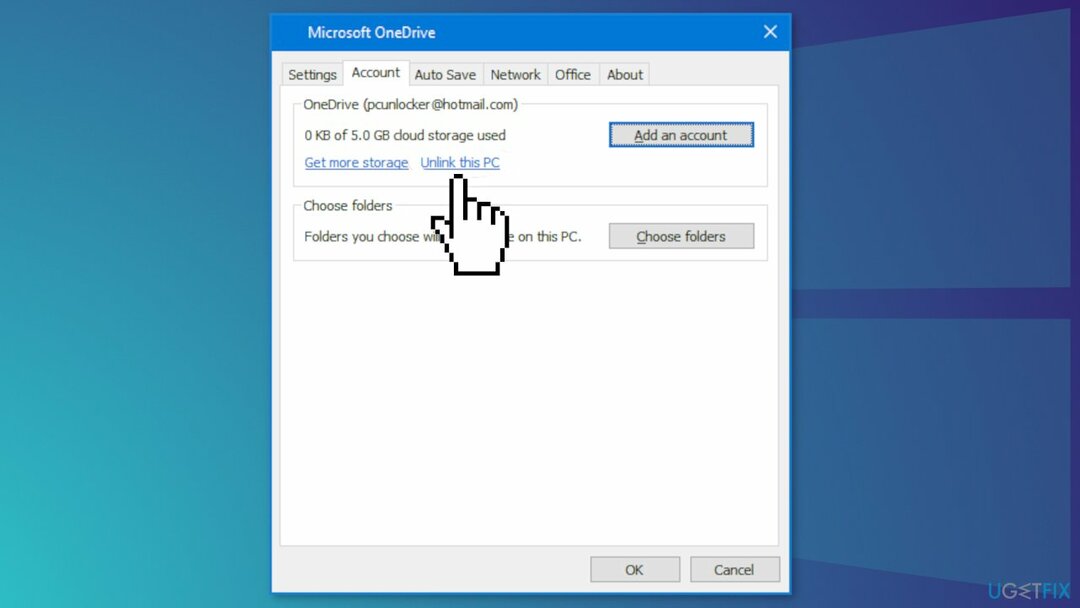
- Geben Sie Ihre Microsoft-Kontodaten ein, um sich bei OneDrive anzumelden
Methode 5. OneDrive neu installieren
Um ein beschädigtes System zu reparieren, müssen Sie die lizenzierte Version von erwerben Reimage Reimage.
- Deinstallieren OneDrive von Ihrem System
- Drücken Sie Windows-Taste + R um die zu starten Laufen Kasten
- Art %Benutzerprofil%, und klicken Sie OK
- Versteckte Dateien und Ordner anzeigen in Dateimanager
- Öffne das Anwendungsdaten Ordner und öffnen Sie dann die Lokal Mappe
- Benennen Sie den OneDrive-Ordner um
- Öffne das Microsoft Ordner und benennen Sie den darin enthaltenen OneDrive-Ordner um
- Klicken Sie auf Windows-Suche und geben Sie ein Qualifikationsmanager
- Wählen Sie nach dem Öffnen des Anmeldeinformations-Managers aus Windows-Anmeldeinformationen
- Scrollen Sie nach unten und entfernen Sie die virtualapp/didlogical und SSO_POP_Gerät Referenzen
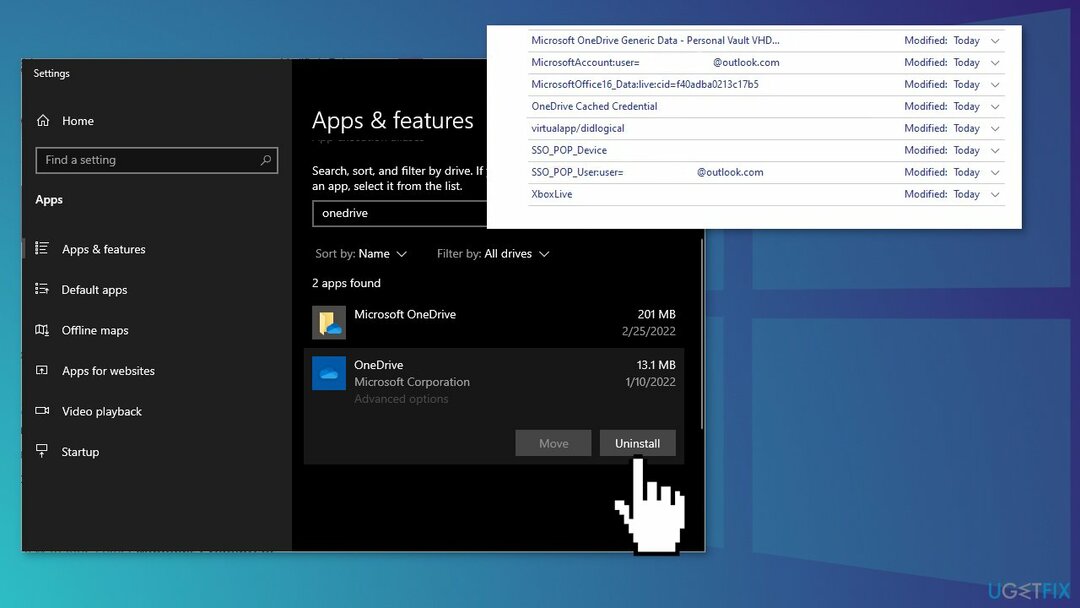
- Neu starten dein Computer
- Laden Sie die OneDrive-Setup-Datei herunter. Führen Sie nun die Installationsdatei aus, um OneDrive auf Ihrem System zu installieren
Reparieren Sie Ihre Fehler automatisch
Das Team von ugetfix.com versucht sein Bestes zu tun, um Benutzern dabei zu helfen, die besten Lösungen zur Beseitigung ihrer Fehler zu finden. Wenn Sie sich nicht mit manuellen Reparaturtechniken herumschlagen möchten, verwenden Sie bitte die automatische Software. Alle empfohlenen Produkte wurden von unseren Fachleuten getestet und zugelassen. Tools, mit denen Sie Ihren Fehler beheben können, sind unten aufgeführt:
Angebot
mach es jetzt!
Fix herunterladenGlück
Garantie
mach es jetzt!
Fix herunterladenGlück
Garantie
Wenn Sie Ihren Fehler mit Reimage nicht beheben konnten, wenden Sie sich an unser Support-Team, um Hilfe zu erhalten. Bitte teilen Sie uns alle Details mit, die wir Ihrer Meinung nach über Ihr Problem wissen sollten.
Dieser patentierte Reparaturprozess verwendet eine Datenbank mit 25 Millionen Komponenten, die jede beschädigte oder fehlende Datei auf dem Computer des Benutzers ersetzen können.
Um ein beschädigtes System zu reparieren, müssen Sie die lizenzierte Version von erwerben Reimage Tool zum Entfernen von Malware.

Verhindern Sie, dass Websites, ISPs und andere Parteien Sie verfolgen
So bleiben Sie völlig anonym und verhindern, dass der ISP und die Regierung vor Spionage auf Sie, sollten Sie beschäftigen Privater Internetzugang VPN. Es ermöglicht Ihnen, sich mit dem Internet zu verbinden, während Sie völlig anonym bleiben, indem Sie alle Informationen verschlüsseln, Tracker, Anzeigen sowie bösartige Inhalte verhindern. Am wichtigsten ist, dass Sie die illegalen Überwachungsaktivitäten stoppen, die die NSA und andere Regierungsinstitutionen hinter Ihrem Rücken durchführen.
Stellen Sie Ihre verlorenen Dateien schnell wieder her
Während der Benutzung des Computers können jederzeit unvorhergesehene Umstände eintreten: Er kann sich aufgrund eines Stromausfalls ausschalten, a Blue Screen of Death (BSoD) kann auftreten, oder zufällige Windows-Updates können den Computer beeinträchtigen, wenn Sie für einige Zeit abwesend sind Protokoll. Dadurch können Ihre Schularbeiten, wichtige Dokumente und andere Daten verloren gehen. Zu Wiederherstellung verlorene Dateien, können Sie verwenden Datenwiederherstellung Pro – Es durchsucht Kopien von Dateien, die noch auf Ihrer Festplatte verfügbar sind, und stellt sie schnell wieder her.